Wat is Chrome Redirect Virus?
Google Chrome is een legitieme browsertoepassing. Echter, veel gebruikers op het internet gebruiken Chrome redirect virus als term heel vaak, om problemen met de legitieme browser te beschrijven die doorverwijzingen van uw browsesessies naar verdachte websites veroorzaken.
It could be either of een adware of browser kaper type. Hoe dan ook, de aanwezigheid van dit programma op het apparaat kan worden misbruikt door haar geïdentificeerde eigenaars voor het verzamelen van verschillende details van jou.
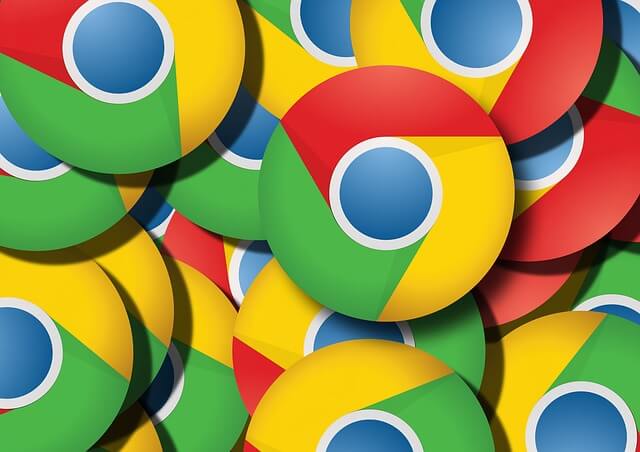
Het eigenlijke omleidingsvirus blijft verschijnen in de Google-browser zoals gebruikers melden. De omleiding blijft bij de browser met als doel u te dwingen nepwebsites te bezoeken. Zorg ervoor dat u geen van de gepresenteerde links openen en dat u klik niet op advertenties en pop-ups die constant kunnen opdagen.
Problemen met Chrome worden meestal veroorzaakt door mogelijk ongewenste programma's die zonder uw medeweten uw systeem infiltreren. Dus in het geval, Uw browser is voortdurend het laden van een aantal vreemde webpagina's die aanwezig twijfelachtige inhoud, je nodig hebt om uw systeem scannen op eventueel aanwezige ongewenste apps. In dit artikel, we zullen uitleggen hoe verwijder het omleidingsvirus uit Chrome.
Overzicht van Chrome Redirect Virus
| Naam | Chrome Redirect Virus |
| Type | Browser Kaper, Adware, PUP |
| Korte Omschrijving | Streeft naar instellingen voor de webbrowser zwaar te wijzigen om data en weergave omleidingen en andere soorten advertenties te verzamelen. |
| Symptomen | De software kan vertragen uw computer door het weergeven van diverse advertenties. Het kan ook uw zoekmachine of extra ongewenste toepassingen te installeren. |
| Distributie Methode | Freeware Installations, gebundelde pakketten |
| Detection Tool |
Zien of je systeem is getroffen door malware
Download
Malware Removal Tool
|
What Are the Symptoms of the Chrome Redirect Virus?
Veel mensen gebruiken Google Chrome en respectievelijk, ze hebben vaak een probleem met secundaire add-ons of scripts die de prestaties beïnvloeden. Chrome Redirect Virus is een kan verwijzen naar verschillende virussen, malware en PUP's (potentieel ongewenste programma's) die de officiële browser op de een of andere manier beïnvloeden, wat een belemmering vormt.
Daarom is het belangrijk voor een gebruiker om erachter te komen wat zijn browser beïnvloedt en of een PUP of een bedreiging moet worden verwijderd. Blijf lezen om te zien hoe u onderscheid kunt maken tussen onschadelijke en schadelijke Chrome-omleidingen en wat u vervolgens moet doen.
Het vervelende probleem met alle omleidingen kan het gevolg zijn van verschillende dingen:
- Ongemerkt installatie van een mogelijk ongewenst programma
- Bezoek aan een corrupte website
- Klik op een schadelijke advertentie
De meest voorkomende is de installatie van een soort van een mogelijk ongewenst programma – een adware, een browserkaper of een browser extensie. Er zijn vele verdachte en potentieel ongewenste programma's die op de loer liggen rond het web.
Ze willen allemaal je te misleiden tot het runnen van hun configuratie code van het besturingssysteem per ongeluk. Dit probleem doet zich vaak met behulp van software bundels. Dus het kan de laatste geïnstalleerde mediaspeler, file converter, weer toolbar, online streaming app, of een andere bruikbare toepassing die de ongewenste applicatie behorende bij de Chrome redirect virus geleverd.
What Does Chrome Redirect Virus Do?
De voorwaarde Chrome redirect virus wordt gebruikt om een groep computerinfecties samen te vatten waarvan bekend is dat ze de instellingen van de webbrowser beïnvloeden. Een infectie met een dergelijk virus kan door vele onverwachte omleidingen tijdens de reguliere browsersessies geregistreerd worden erkend. The redirects could land you on various suspicious websites.
Deze websites hebben de neiging om pop-up vensters die abonnementen nodig om meldingen te duwen genereren. Pas als deze kwestie erg vervelend kan zijn. Zodra deze push-notificaties zijn ingeschakeld, zullen ze beginnen te verschijnen in de browser en op het bureaublad.
Dientengevolge, de getroffen browser kan traag of niet reageert krijgen. Aangezien deze irritante pop-ups kan worden gerelateerd aan corrupte, Vandaar, gevaarlijke websites, Wij raden u aan ze uit te schakelen zo spoedig mogelijk.
Alle omleidingsactiviteiten staan bekend als het belangrijkste symptoom dat de aanwezigheid van een mogelijk ongewenste programma's. Het is dus mogelijk dat een PUP loopt momenteel op uw machine. Een dergelijk programma is meestal ontworpen om uw systeem te infiltreren, toegang tot uw Chrome-webbrowser en vervolgens veranderen de instellingen met de belangrijkste idee om te worden in staat om verschillende soorten advertenties weer te geven. Gewoonlijk, alle genoemde processen plaatsvinden zonder uw medeweten.
Door verschillende trackingtechnologieën te activeren, konden ze details verkrijgen zoals:
- Bezochte URL's en websites
- Browser's home page
- Zoekvragen
- Zoekopdrachten op de bezochte webpagina's
- Aard van de gebruikte browser
- Het type besturingssysteem
- Internet Protocol (IP) adres
- Geografische locatie
- De domeinnaam van de huidige Internet service provider (ISP)
- Diagnostische informatie waarin wordt beschreven hoe hun dienstverlening actief zijn op het systeem
Zodra u een slachtoffer van ongevraagde verzamelen van gegevens word je kunt beginnen met het ontvangen veel vervelende advertenties op basis van uw interesses en. Alle andere populaire web browsers, waaronder Mozilla Firefox, Internet Explorer, Microsoft Edge, Opera, en Safari kan worden beïnvloed door ongewenste programma's die surfen op het verkeer omleiden.
Gebruikers’ Reports on Chrome Redirects
Gebruikers berichten over omleidingen om ongewenste pagina's tijdens het gebruik van de Chrome-browser blijven verschijnen.
Bijvoorbeeld, een gebruiker gerapporteerd geconfronteerd met een probleem bij het openen van een nieuwe tab. Dit is wat de gebruiker gedeelde:
Het thema pagina die is ingesteld verdwenen en daarvoor in de plaats, er is een witte pagina die bootst de Google-pagina, maar met een Bing zoekvak. Aan de onderkant van de pagina zegt dat het, “© 2019 – search-operator.com.” Ik heb ook gemerkt dat er een groen knippert link in de linkerbovenhoek van mijn Gmail-pagina, evenals een groene “>” symbool dat was er nooit eerder. Ik heb geprobeerd te verwijderen en opnieuw Chrome evenals het resetten van mijn defaults, maar ik kan niet gereset of vervangen deze tabblad. Ik heb ook gescand op virussen en die niet het probleem aan te pakken.
In dit geval, browser van de gebruiker is gekaapt door de search-operator.com bogus zoekmachine, maar de omleidingen kan van geval tot geval.
Moet u het Chrome Redirect Virus verwijderen?
Goed, het korte antwoord is ja, Je zou. Hoewel de ongewenste apps gekoppeld aan de Google Chrome Redirect virus zijn niet kwaadaardig, ze nog steeds een zeker gevaar vormen voor uw online beveiliging. Hun onbekende ontwikkelaars kunnen proberen om toegang te krijgen tot uw apparaat en drop een kwaadaardig programma om gevoelige gegevens te stelen of geoogst gegevens op donkere web markten openbaren. Wat betreft, de advertenties die door een dergelijk type van apps, ze kunnen ook gevaarlijk zijn, als met betrekking tot corrupte websites.
Als het duidelijk is geworden door meerdere meldingen van gebruikers, Google Chrome is niet de enige browser die wordt beïnvloed door ongewenste en mogelijk schadelijke redirects. Hieronder vindt u een lijst met momenteel actieve omleidingen die u moet zich bewust zijn van kunnen vinden:
Laten we nu verder gaan met het verwijderingsgedeelte en de stappen onthullen waarmee u uw omleidingen kunt verwijderen.
How to Fix Chrome Redirect Virus from Chrome
Om volledig te elimineren ongewenste programma's en zich te ontdoen van redirects op Chrome, raden we een stap-voor-stap Gids van de Verwijdering. De gids hieronder weergegeven omvat geordende stappen over hoe schadelijke bestanden te isoleren en vervolgens te verwijderen van uw computer en browser ook.
Hiermee kunt u kiezen tussen handmatige en automatische aanpak verwijdering. U moet de stappen te combineren als je wilt om volledig te ontdoen van de geïnstalleerde ongewenste programma's. Op deze manier kunt u ook de beveiliging van het apparaat te versterken.
Als u nog vragen of meer hulp bij het verwijderen nodig, aarzel dan niet om een reactie achter te laten.
- Windows
- Mac OS X
- Google Chrome
- Mozilla Firefox
- Microsoft Edge
- Safari
- Internet Explorer
- Stop Push Pop-ups
Hoe Chrome Redirect Virus van Windows te verwijderen.
Stap 1: Scan voor Chrome Redirect Virus met SpyHunter Anti-Malware Tool



Stap 2: Start uw pc op in de veilige modus





Stap 3: Uninstall Chrome Redirect Virus en bijbehorende software van Windows
Verwijderstappen voor Windows 11



Verwijderstappen voor Windows 10 en oudere versies
Hier is een methode om in een paar eenvoudige stappen die moeten in staat zijn om de meeste programma's te verwijderen. Geen probleem als u Windows 10, 8, 7, Vista of XP, die stappen zal de klus te klaren. Slepen van het programma of de map naar de prullenbak kan een zeer slechte beslissing. Als je dat doet, stukjes van het programma worden achtergelaten, en dat kan leiden tot een instabiel werk van uw PC, fouten met het bestandstype verenigingen en andere onaangename activiteiten. De juiste manier om een programma te krijgen van je computer is deze ook te verwijderen. Om dat te doen:


 Volg de instructies hierboven en u zult succesvol kan verwijderen de meeste programma's.
Volg de instructies hierboven en u zult succesvol kan verwijderen de meeste programma's.
Stap 4: Maak alle registers schoon, Created by Chrome Redirect Virus on Your PC.
De doorgaans gericht registers van Windows-machines zijn de volgende:
- HKEY_LOCAL_MACHINE Software Microsoft Windows CurrentVersion Run
- HKEY_CURRENT_USER Software Microsoft Windows CurrentVersion Run
- HKEY_LOCAL_MACHINE Software Microsoft Windows CurrentVersion RunOnce
- HKEY_CURRENT_USER Software Microsoft Windows CurrentVersion RunOnce
U kunt ze openen door het openen van het Windows-register-editor en met weglating van alle waarden, aangemaakt door Chrome Redirect Virus er. Dit kan gebeuren door de stappen onder:


 Tip: Om een virus gecreëerd waarde te vinden, U kunt met de rechtermuisknop op te klikken en klik op "Wijzigen" om te zien welk bestand het is ingesteld om te werken. Als dit het virus bestand locatie, Verwijder de waarde.
Tip: Om een virus gecreëerd waarde te vinden, U kunt met de rechtermuisknop op te klikken en klik op "Wijzigen" om te zien welk bestand het is ingesteld om te werken. Als dit het virus bestand locatie, Verwijder de waarde.
Gids voor het verwijderen van video voor Chrome Redirect Virus (Windows).
Verwijder het Chrome Redirect Virus van Mac OS X.
Stap 1: Uninstall Chrome Redirect Virus en verwijder gerelateerde bestanden en objecten





Uw Mac toont dan een lijst met items die automatisch worden gestart wanneer u zich aanmeldt. Kijk op verdachte apps aan of overeenstemt met Chrome Redirect Virus. Controleer de app die u wilt stoppen automatisch worden uitgevoerd en selecteer vervolgens op de Minus ("-") icoon om het te verbergen.
- Ga naar vinder.
- In de zoekbalk typt u de naam van de app die u wilt verwijderen.
- Boven de zoekbalk veranderen de twee drop down menu's om "System Files" en "Zijn inbegrepen" zodat je alle bestanden in verband met de toepassing kunt zien die u wilt verwijderen. Houd er rekening mee dat sommige van de bestanden kunnen niet worden gerelateerd aan de app, zodat heel voorzichtig welke bestanden u wilt verwijderen.
- Als alle bestanden zijn gerelateerd, houd de ⌘ + A knoppen om ze te selecteren en dan rijden ze naar "Trash".
In het geval u niet kunt verwijderen Chrome Redirect Virus via Stap 1 bovenstaand:
In het geval dat u niet het virus bestanden en objecten in uw Applications of andere plaatsen waar we hierboven hebben laten zien te vinden, kunt u handmatig zoeken voor hen in de bibliotheken van je Mac. Maar voordat je dit doet, Lees de disclaimer hieronder:



U kunt dezelfde procedure herhalen met de volgende andere: Bibliotheek directories:
→ ~ / Library / LaunchAgents
/Library / LaunchDaemons
Tip: ~ Er is met opzet, omdat het leidt tot meer LaunchAgents.
Stap 2: Scan op en verwijder Chrome Redirect Virus-bestanden van uw Mac
Als u worden geconfronteerd met problemen op je Mac als gevolg van ongewenste scripts en programma's zoals Chrome Redirect Virus, de aanbevolen manier van het elimineren van de dreiging is met behulp van een anti-malware programma. SpyHunter voor Mac biedt geavanceerde beveiligingsfuncties samen met andere modules die de beveiliging van uw Mac verbeteren en in de toekomst beschermen.
Gids voor het verwijderen van video voor Chrome Redirect Virus (Mac)
Verwijder het Chrome Redirect Virus uit Google Chrome.
Stap 1: Start Google Chrome en open het drop-menu

Stap 2: Beweeg de cursor over "Gereedschap" en vervolgens het uitgebreide menu kiest "Extensions"

Stap 3: Van de geopende "Extensions" menu vinden de ongewenste uitbreiding en klik op de "Verwijderen" knop.

Stap 4: Nadat de extensie wordt verwijderd, Google Chrome opnieuw starten door het sluiten van de rode "X" knop aan de rechter bovenhoek en opnieuw starten.
Verwijder het Chrome Redirect Virus uit Mozilla Firefox.
Stap 1: Start Mozilla Firefox. Open het menu venster:

Stap 2: Selecteer "Add-ons" symbool uit het menu.

Stap 3: Selecteer de ongewenste uitbreiding en klik op "Verwijderen"

Stap 4: Nadat de extensie wordt verwijderd, herstart Mozilla Firefox door het sluiten van de rode "X" knop aan de rechter bovenhoek en opnieuw starten.
Verwijder het Chrome Redirect Virus van Microsoft Edge.
Stap 1: Start Edge-browser.
Stap 2: Open het drop-menu door op het pictogram in de rechterbovenhoek te klikken.

Stap 3: Uit het drop menu selecteren "Extensions".

Stap 4: Kies de vermoedelijke kwaadaardige extensie die u wilt verwijderen en klik vervolgens op het tandwielpictogram.

Stap 5: Verwijder de kwaadaardige extensie door naar beneden te scrollen en vervolgens op Verwijderen te klikken.

Verwijder het Chrome Redirect Virus uit Safari
Stap 1: Start de Safari-app.
Stap 2: Na uw muis cursor naar de bovenkant van het scherm, klik op de Safari-tekst om het vervolgkeuzemenu te openen.
Stap 3: Vanuit het menu, Klik op "Voorkeuren".

Stap 4: Nadien, selecteer het tabblad 'Extensies'.

Stap 5: Klik eenmaal op de extensie die u wilt verwijderen.
Stap 6: Klik op 'Verwijderen'.

Een pop-up venster waarin wordt gevraagd om een bevestiging te verwijderen de verlenging. Kiezen 'Uninstall' opnieuw, en de Chrome Redirect Virus zal worden verwijderd.
Verwijder Chrome Redirect Virus uit Internet Explorer.
Stap 1: Start Internet Explorer.
Stap 2: Klik op het tandwielpictogram met het label 'Extra' om het vervolgkeuzemenu te openen en selecteer 'Invoegtoepassingen beheren'

Stap 3: In het venster 'Invoegtoepassingen beheren'.

Stap 4: Selecteer de extensie die u wilt verwijderen en klik vervolgens op 'Uitschakelen'. Een pop-up venster zal verschijnen om u te informeren dat u op het punt om de geselecteerde extensie uit te schakelen zijn, en wat meer add-ons kan net zo goed worden uitgeschakeld. Laat alle vakjes aangevinkt, en klik op 'Uitschakelen'.

Stap 5: Nadat de ongewenste uitbreiding is verwijderd, herstart Internet Explorer door het te sluiten via de rode 'X'-knop in de rechterbovenhoek en start het opnieuw.
Verwijder pushmeldingen uit uw browsers
Schakel pushmeldingen van Google Chrome uit
Om pushberichten uit de Google Chrome-browser uit te schakelen, volgt u de onderstaande stappen:
Stap 1: Ga naar Instellingen in Chrome.

Stap 2: In Instellingen, selecteer “Geavanceerde instellingen":

Stap 3: Klik "Inhoudsinstellingen":

Stap 4: Open "meldingen":

Stap 5: Klik op de drie stippen en kies Blokkeren, Bewerken of opties verwijderen:

Verwijder pushmeldingen in Firefox
Stap 1: Ga naar Firefox-opties.

Stap 2: Ga naar Instellingen", typ "meldingen" in de zoekbalk en klik op "Instellingen":

Stap 3: Klik op "Verwijderen" op een site waarvan u de meldingen wilt verwijderen en klik op "Wijzigingen opslaan"

Stop pushmeldingen op Opera
Stap 1: In opera, pers ALT + P om naar Instellingen te gaan.

Stap 2: In Zoeken instellen, typ "Inhoud" om naar Inhoudsinstellingen te gaan.

Stap 3: Open Meldingen:

Stap 4: Doe hetzelfde als met Google Chrome (hieronder uitgelegd):

Elimineer pushmeldingen op Safari
Stap 1: Open Safari-voorkeuren.

Stap 2: Kies het domein waar u graag push-pop-ups naartoe wilt en verander naar "Ontkennen" van "Toestaan".
Chrome Redirect Virus-FAQ
Wat is Chrome Redirect Virus?
De dreiging van het Chrome Redirect Virus is adware of browser redirect virus.
Het kan uw computer aanzienlijk vertragen en advertenties weergeven. Het belangrijkste idee is dat uw informatie waarschijnlijk wordt gestolen of dat er meer advertenties op uw apparaat verschijnen.
De makers van dergelijke ongewenste apps werken met pay-per-click-schema's om ervoor te zorgen dat uw computer risicovolle of verschillende soorten websites bezoekt waarmee ze geld kunnen genereren. Dit is de reden waarom het ze niet eens kan schelen welke soorten websites in de advertenties worden weergegeven. Dit maakt hun ongewenste software indirect riskant voor uw besturingssysteem.
Wat zijn de symptomen van Chrome Redirect Virus?
Er zijn verschillende symptomen waar u op moet letten wanneer deze specifieke dreiging en ook ongewenste apps in het algemeen actief zijn:
Symptoom #1: Uw computer kan traag worden en over het algemeen slechte prestaties leveren.
Symptoom #2: Je hebt werkbalken, add-ons of extensies in uw webbrowsers die u zich niet kunt herinneren.
Symptoom #3: Je ziet alle soorten advertenties, zoals door advertenties ondersteunde zoekresultaten, pop-ups en omleidingen om willekeurig te verschijnen.
Symptoom #4: Je ziet geïnstalleerde apps automatisch op je Mac draaien en je herinnert je niet meer dat je ze hebt geïnstalleerd.
Symptoom #5: U ziet verdachte processen in uw Taakbeheer.
Als u een of meer van deze symptomen ziet, dan raden beveiligingsexperts aan om je computer te controleren op virussen.
Welke soorten ongewenste programma's zijn er?
Volgens de meeste malware-onderzoekers en cyberbeveiligingsexperts, de bedreigingen die momenteel van invloed kunnen zijn op uw apparaat kunnen zijn frauduleuze antivirussoftware, adware, browser hijackers, clickers, nep-optimizers en alle vormen van PUP's.
Wat te doen als ik een "virus" zoals Chrome Redirect Virus?
Met een paar simpele handelingen. Eerst en vooral, het is absoluut noodzakelijk dat u deze stappen volgt:
Stap 1: Zoek een veilige computer en verbind het met een ander netwerk, niet degene waarin je Mac is geïnfecteerd.
Stap 2: Verander al uw wachtwoorden, beginnend met uw e-mailwachtwoorden.
Stap 3: in staat stellen twee-factor authenticatie ter bescherming van uw belangrijke accounts.
Stap 4: Bel uw bank naar uw creditcardgegevens wijzigen (geheime code, etc.) als je je creditcard hebt bewaard voor online winkelen of online activiteiten hebt gedaan met je kaart.
Stap 5: Zorg ervoor dat bel uw ISP (Internetprovider of provider) en hen vragen om uw IP-adres te wijzigen.
Stap 6: Verander jouw Wifi wachtwoord.
Stap 7: (Facultatief): Zorg ervoor dat u alle apparaten die op uw netwerk zijn aangesloten op virussen scant en herhaal deze stappen als ze worden getroffen.
Stap 8: Installeer anti-malware software met realtime bescherming op elk apparaat dat u heeft.
Stap 9: Probeer geen software te downloaden van sites waar u niets van af weet en blijf er vanaf websites met een lage reputatie in het algemeen.
Als u deze aanbevelingen opvolgt, uw netwerk en alle apparaten zullen aanzienlijk veiliger worden tegen alle bedreigingen of informatie-invasieve software en ook in de toekomst virusvrij en beschermd zijn.
How Does Chrome Redirect Virus Work?
Eenmaal geïnstalleerd, Chrome Redirect Virus can data verzamelen gebruik trackers. Deze gegevens gaan over uw surfgedrag op internet, zoals de websites die u bezoekt en de zoektermen die u gebruikt. Vervolgens wordt het gebruikt om u te targeten met advertenties of om uw gegevens aan derden te verkopen.
Chrome Redirect Virus can also andere schadelijke software naar uw computer downloaden, zoals virussen en spyware, die kunnen worden gebruikt om uw persoonlijke gegevens te stelen en risicovolle advertenties weer te geven, die kunnen doorverwijzen naar virussites of oplichting.
Is Chrome Redirect Virus Malware?
De waarheid is dat PUP's (adware, browser hijackers) zijn geen virussen, maar kan net zo gevaarlijk zijn omdat ze u mogelijk laten zien en omleiden naar malwarewebsites en oplichtingspagina's.
Veel beveiligingsexperts classificeren potentieel ongewenste programma's als malware. Dit komt door de ongewenste effecten die PUP's kunnen veroorzaken, zoals het weergeven van opdringerige advertenties en het verzamelen van gebruikersgegevens zonder medeweten of toestemming van de gebruiker.
Over het Chrome Redirect Virus-onderzoek
De inhoud die we publiceren op SensorsTechForum.com, deze Chrome Redirect Virus how-to verwijderingsgids inbegrepen, is het resultaat van uitgebreid onderzoek, hard werken en de toewijding van ons team om u te helpen de specifieke, adware-gerelateerd probleem, en herstel uw browser en computersysteem.
Hoe hebben we het onderzoek naar het Chrome Redirect Virus uitgevoerd??
Houd er rekening mee dat ons onderzoek is gebaseerd op onafhankelijk onderzoek. We hebben contact met onafhankelijke beveiligingsonderzoekers, waardoor we dagelijks updates ontvangen over de nieuwste malware, adware, en definities van browserkapers.
Bovendien, the research behind the Chrome Redirect Virus threat is backed with VirusTotal.
Om deze online dreiging beter te begrijpen, raadpleeg de volgende artikelen die deskundige details bieden:.




:( werkt niet